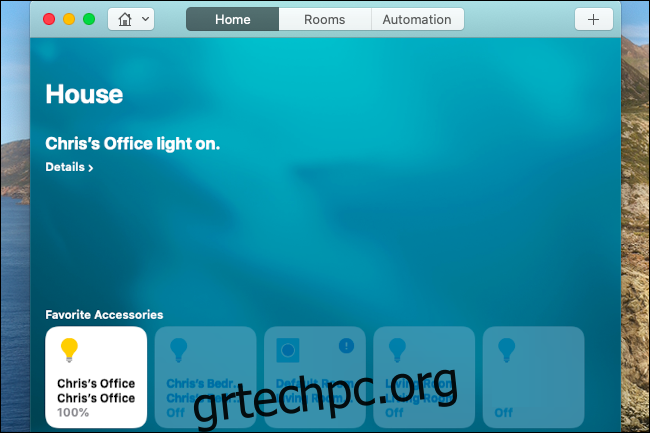Θέλετε να ελέγχετε εύκολα τα φώτα Hue σας; Δεν χρειάζεται να σηκώνετε το τηλέφωνό σας ή να φωνάζετε στο δωμάτιο στο Alexa, το Google Assistant ή το Siri. Ακολουθούν μερικοί εύκολοι τρόποι για να ελέγχετε τα φώτα Hue απευθείας από το Mac σας.
Θα καλύψουμε μερικές λύσεις εδώ: Οι ενσωματωμένες λειτουργίες smarthome στο macOS και ένα βολικό βοηθητικό πρόγραμμα τρίτων για τον έλεγχο των φώτων Hue από τη γραμμή μενού του Mac σας.
Πίνακας περιεχομένων
Επιλογή 1: Χρησιμοποιήστε την εφαρμογή Home
Το Mac σας διαθέτει μια έκδοση της ίδιας εφαρμογής “Home” που μπορείτε να χρησιμοποιήσετε σε iPhone και iPad. Μπορεί να ελέγξει όλες τις smarthome συσκευές σας με δυνατότητα HomeKit.
Για να το ανοίξετε, πατήστε Command+Space για να ανοίξετε την αναζήτηση Spotlight, πληκτρολογήστε “Home” και ξεκινήστε την εφαρμογή Home. Τα φώτα Hue θα εμφανιστούν εδώ, εάν έχετε ήδη ρυθμίσει την ενσωμάτωση για να τα ελέγχετε με το Siri σε iPhone ή iPad.
Για να ενεργοποιήσετε και να απενεργοποιήσετε τα φώτα Hue, κάντε κλικ στα πλακίδια τους. Για περισσότερες επιλογές, κάντε δεξί κλικ ή Ctrl-κλικ σε ένα από τα πλακίδια εδώ και επιλέξτε “Εμφάνιση στοιχείων ελέγχου”.
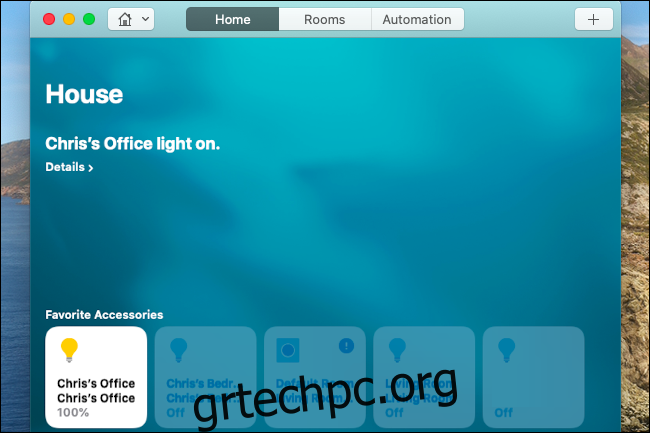
Αυτό το παράθυρο παρέχει έναν εύκολο τρόπο να ανάβετε και να σβήνετε τα φώτα, να επιλέξετε επίπεδα φωτεινότητας και να αλλάξετε το χρώμα τους. Ωστόσο, δεν είναι τόσο πλήρως εξοπλισμένο όσο η ίδια η εφαρμογή Hue.
(Εάν δεν έχετε ρυθμίσει ακόμα την ενσωμάτωση Hue, ανοίξτε την εφαρμογή Hue στο iPhone ή το iPad σας και μεταβείτε στις Ρυθμίσεις > HomeKit & Siri.)
Επιλογή 2: Μιλήστε με τη Siri
Αν υποθέσουμε ότι έχετε ήδη ρυθμίσει την ενσωμάτωση του HomeKit, δεν χρειάζεται καν να ανοίξετε την εφαρμογή Home. Μπορείτε να ελέγξετε τα φώτα Hue από το Mac σας με το Siri όπως θα κάνατε από ένα iPhone ή iPad.
Για να το χρησιμοποιήσετε, κάντε κλικ στο εικονίδιο SIri στην επάνω δεξιά γωνία της γραμμής μενού του Mac σας ή πατήστε παρατεταμένα Command+Space. Μιλήστε στο μικρόφωνο του Mac σας και πείτε μια εντολή όπως “Σβήστε τα φώτα” ή “Ενεργοποιήστε [a specific light]”—Οποιαδήποτε εντολή Siri για την ενεργοποίηση και απενεργοποίηση των φώτων, τη ρύθμιση της φωτεινότητας ή την αλλαγή των χρωμάτων θα λειτουργεί στο Mac σας όπως ακριβώς συμβαίνει σε ένα iPhone ή iPad.
Μπορείτε επίσης να πληκτρολογήσετε εντολές για το Siri σε Mac.
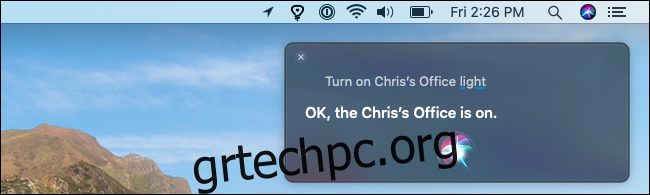
Επιλογή 3: Εγκατάσταση Colors for Hue
Εντάξει, οι ενσωματωμένες δυνατότητες σε Mac είναι υπέροχες, αλλά στην πραγματικότητα δεν είναι τέλειες. Δεν θα ήταν υπέροχο να ελέγχετε τα φώτα Hue από τη γραμμή μενού του Mac σας μόνο με το ποντίκι σας και να έχετε πρόσβαση σε όλες τις επιλογές χρωμάτων που προσφέρει η Hue;
Χρώματα για απόχρωση, μια δωρεάν εφαρμογή που διατίθεται στο Mac App Store, προσφέρει όλες αυτές τις δυνατότητες. Η εφαρμογή έχει αγορές εντός εφαρμογής, αλλά μόνο για δωρεές εάν θέλετε να υποστηρίξετε τον προγραμματιστή—μπορείτε να χρησιμοποιήσετε τα πάντα στην εφαρμογή δωρεάν χωρίς διαφημίσεις.
Μόλις εγκατασταθεί, εκκινήστε την εφαρμογή Colors for Hue. Την πρώτη φορά που θα το χρησιμοποιήσετε, θα πρέπει να συνδεθείτε στο Hue Bridge. Χρησιμοποιήστε την καρτέλα “Σύνδεση” στο παράθυρο ρυθμίσεων της εφαρμογής για να πραγματοποιήσετε σάρωση για το Hue Bridge στο δίκτυό σας.
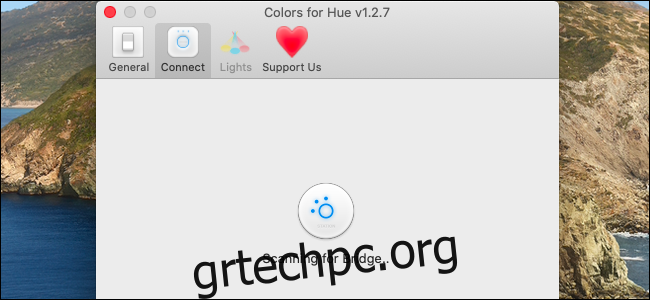
Μπορείτε επίσης να εισαγάγετε μη αυτόματα τη διεύθυνση IP του Hue Bridge. (Μπορείτε να βρείτε αυτές τις πληροφορίες μέσα από την εφαρμογή Hue. Μεταβείτε στις Ρυθμίσεις > Γέφυρες απόχρωσης και πατήστε το “i” στα δεξιά του ονόματος της γέφυρας.)
Δεν μπορείτε να δείτε το πλαίσιο “Σάρωση μέσω IP”; Αντιμετωπίσαμε ένα περίεργο σφάλμα με αυτό—για να το αποκαλύψετε, κάντε κλικ στο εικονίδιο “Υποστηρίξτε μας” στο επάνω μέρος του παραθύρου και, στη συνέχεια, κάντε κλικ στο εικονίδιο “Σύνδεση” ξανά.
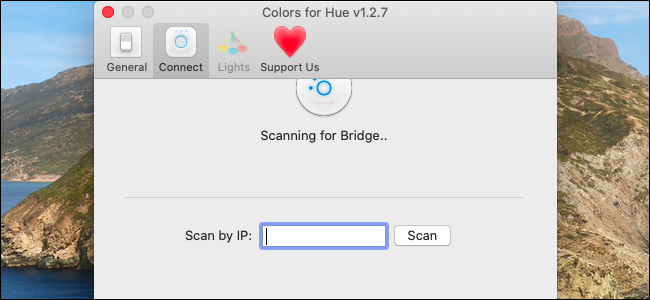
Πατήστε το κουμπί στο Hue Bridge όταν σας ζητηθεί να ολοκληρώσετε τη διαδικασία σύνδεσης.
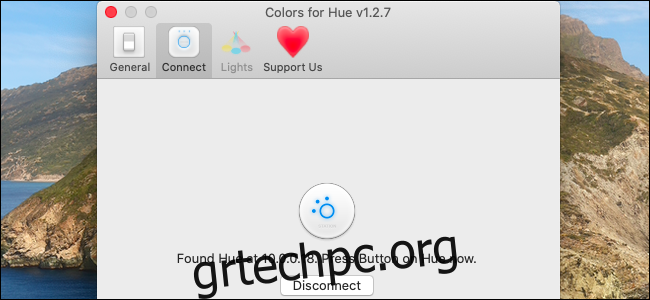
Τώρα έχετε ένα εικονίδιο λάμπας στη γραμμή μενού του Mac σας. Κάντε κλικ σε αυτό για εύκολη πρόσβαση στα φώτα Hue: Μπορείτε να τα ενεργοποιήσετε, να τα απενεργοποιήσετε, να προσαρμόσετε τη φωτεινότητα, να αλλάξετε χρώματα και ακόμη και να χρησιμοποιήσετε τη λειτουργία “Καθυστερημένη απενεργοποίηση” για να σβήσετε αυτόματα ένα φως μετά από μια συγκεκριμένη χρονική περίοδο.
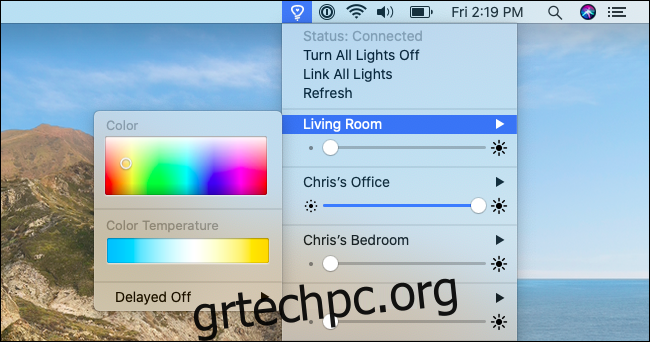
Μπορείτε να χρησιμοποιήσετε το παράθυρο προτιμήσεων Colors for Hue (κάντε κλικ στο “Προτιμήσεις” στο μενού) για να αναδιατάξετε τη λίστα των φώτων και να δημιουργήσετε ομάδες. Κάντε κλικ στην καρτέλα “Φώτα” για να βρείτε αυτές τις επιλογές.
Αυτό είναι όλο—θα πρέπει ακόμα να χρησιμοποιήσετε την εφαρμογή Hue για πολλές λειτουργίες, όπως η προσθήκη νέων φώτων και η ρύθμιση ρουτίνες, αλλά το Colors for Hue παρέχει γρήγορη πρόσβαση στα τυπικά στοιχεία ελέγχου που θα χρειαστείτε.